E-Mails signieren und verschlüsseln mit Outlook 2007¶
Nachdem Sie diese Dokumentation gelesen haben können Sie:
- SMime Zertifikate installieren
- E-Mails signieren
- E-Mails verschlüsseln
Installieren Ihres S/Mime-Zertifikats¶
Nachdem Sie das Zertifikat mit dem Internet Explorer eingesammelt und installiert haben steht es in Outlook 2007 zur Verfügung. Um das Zertifikat nun zu benutzen, folgen Sie diesen Schritten:
- Wählen Sie Tools im Outlook Menubar
- Wählen Sie “TrustCenter”
- Wählen Sie E-Mail Security Option
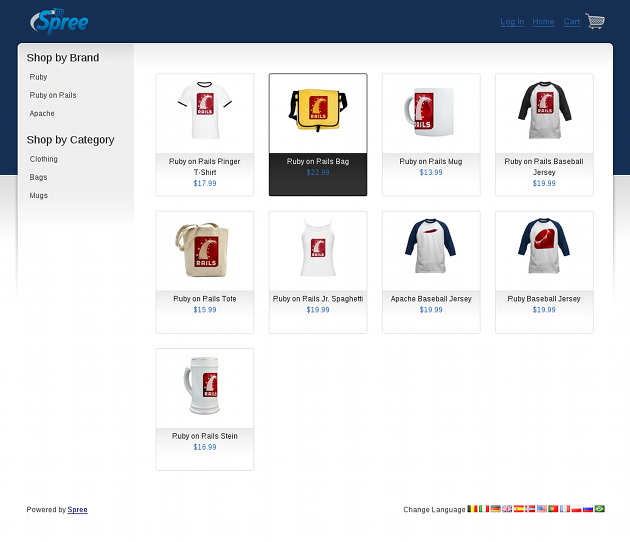
Um die Sicherheitseinstellungen zu definieren und zu bestimmen, welches Zertifikat sie benutzen werden, müssen Sie die Standard-Sciherhietsrichtlinene einrichten. Klicken Sie dazu auf den “Settings” Button.
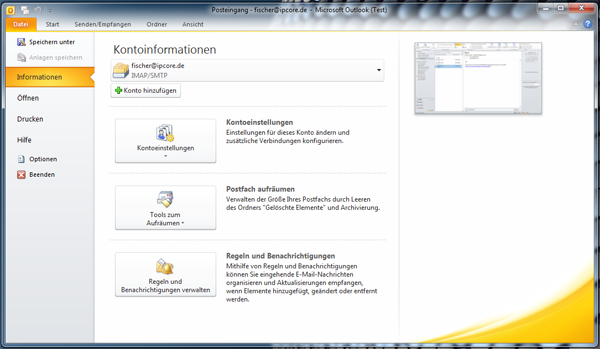
Als erstes wählen Sie einen Namen:
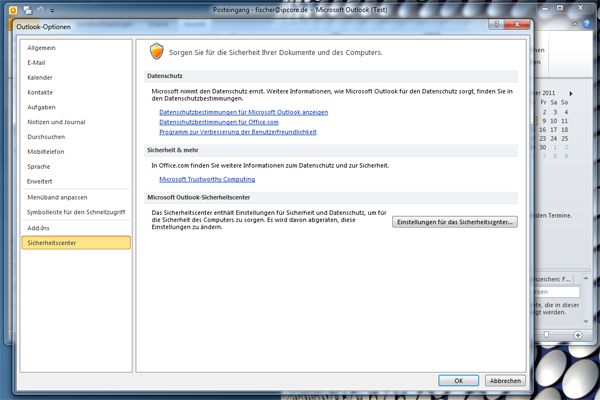
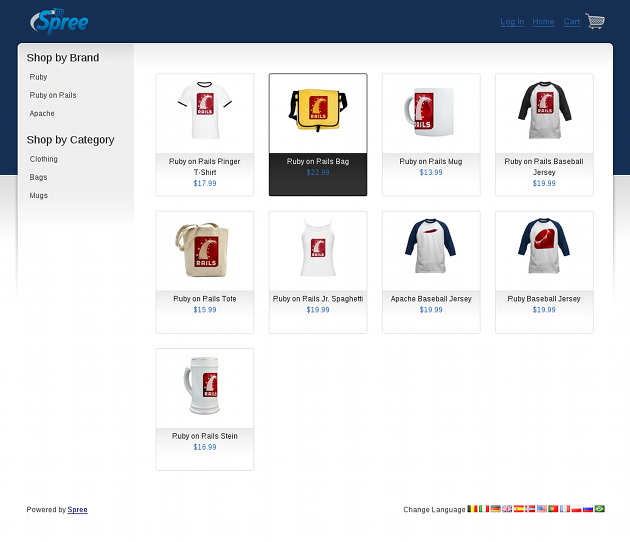
Wählen Sie eines der Zertifikate aus und bestätigen Sie mit ok
Das gewählte Zertifikat wird nun auch für die Verschlüsselung übernommen.
Klicken Sie nun auf ok, um die Konfiguration fertig zu stellen
E-Mails signieren¶
Öffnen Sie eine neue E-Mail
Im Nachrichten-Ribbon in der Sektion “Optionen” sehen Sie zwei Icons für Mail-Sicherheit. Ein Icon lässt Sie die Signierung einer E-Mail durchführen, das andere dient zu Verschlüsselung.
Bemerkung
Zur Verschlüsselung benötigen Sie den Public key des Nachrichtenempfängers.
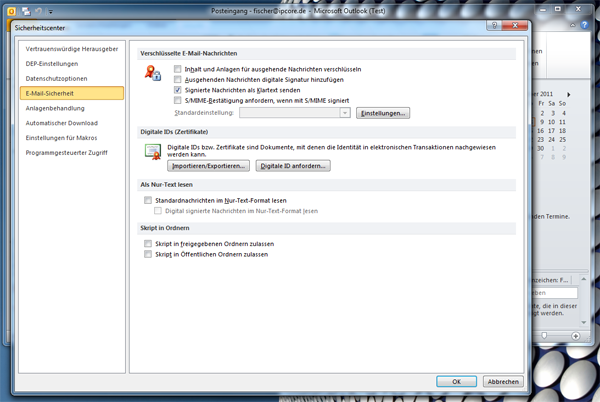
Ihre digitale Signatur ermöglich es dem Empfänger die Echtheit der Nachricht zu prüfen. Durch das Signieren erhält der Nachrichtenempfänger zudem ihrern Public Key, mit der er zukünftige Nachrichten an Sie verschlüsseln kann.
E-Mails verschlüsseln¶
- Er schickt Ihnen eine signierte E-Mail. Sie können nun den PublicKey des Empfängers in ihrer Contactliste abspeichern. Dazu fügen Sie den Nachrichtenempfänger einfach zu ihren Outlook Kontakten hinzu.
- Sie suchen nach PublicKey in einem öffentlichen Verzeichnis
- Sie haben den PublicKey auf einem Datenträger (z.b. durch persönliche Übergabe oder per Post) erhalten. Dann könne Sie den PublicKey wiederum zu dem Empfänger in ihrern Kontakten hinzufügen. In den Kontakt-Details könne nSie unter dem Reiter “Zertifikate” den PublicKey importieren.